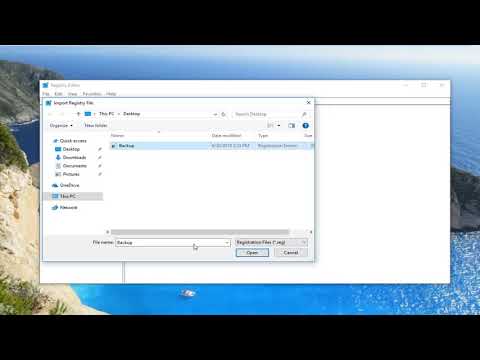Šajā ziņojumā mēs redzēsim, kā jūs varat izveidot saīsni, lai Windows palaistu iecienītāko ekrānsaudzētāju. Noklikšķinot, lai izveidotu savu iecienītāko ekrānsaudzētāju, savā darbvirsmā varat izveidot tā saīsni. Lai to izdarītu, vispirms ekrānsaudzētājs ir jāizmanto mapē System32, ierakstot *.scr meklēšanas joslā.

%systemroot%system32Aurora.scr /s
Tas nozīmē, ka vēlaties izveidot īsceļu Aurora.scr ekrānsaudzētājam. Tad noklikšķiniet uz Tālāk. Ievadiet nosaukumu Aurora un noklikšķiniet uz Finish.
Piešķiriet tai atbilstošu ikonu. Kopējiet vai izgrieziet jauno īsceļu, kur vien vēlaties.
Lai klikšķi mainītu ekrānsaudzētāju stāvokli, varat arī izmēģināt FlipSS. Tas ir lietderība, kas ļauj jums apturēt ekrānsaudzētāju, ja tā darbojas, kad programma izslēdz statusu un manuāli palaiž ekrānsaudzētāju. Komandrindas opcijas ir / ieslēgtas / izslēgtas vai / startētas.
Tas var izrādīties noderīgs, ja jūs dedzat kompaktdiskus vai skatāties videoklipus un nevēlaties, lai ekrānsaudzētājs pēkšņi sāktu darboties.